《Linux操作系统管理及应用》本来是按书上的来的,发现书上的每个命令都是对的,但是每个台电脑的环境和软件版本不同,导致每条命令都需要改动一下!!!
温馨提示:
- 下载好dhcp软件后立马保存一次VM快照,因为修改ip地址会导致vm连不上网目前没有解决办法!
0.第一步配置服务器Ubuntu服务器
下载isc-dhcp-server:
sudo apt-get install isc-dhcp-server
成功安装后就可以开始配置DHCP Server了!
1.先查看电脑的网卡信息!!!
root@brinmon-virtual-machine:/home/brinmon/桌面# nmcli connection show
NAME UUID TYPE DEVICE
ens33 fc2c5bd9-8be3-3ed0-87ef-5689e10edfda ethernet ens33
lo a0fb99ec-650e-42f7-8190-512fd0f64b36 loopback lo
docker0 49497081-ce7c-4dac-ba14-d0ca50848fcc bridge docker0
发现一共有3个网卡,这里存在一个问题,一开始并没有NAME是ens33的网卡这是我手动设置的原名叫“有线网络 1”!!!
先看一下版系统版本:
root@brinmon-virtual-machine:/home/brinmon/桌面# lsb_release -a
No LSB modules are available.
Distributor ID: Ubuntu
Description: Ubuntu 23.04
Release: 23.04
Codename: lunar
手动修改!
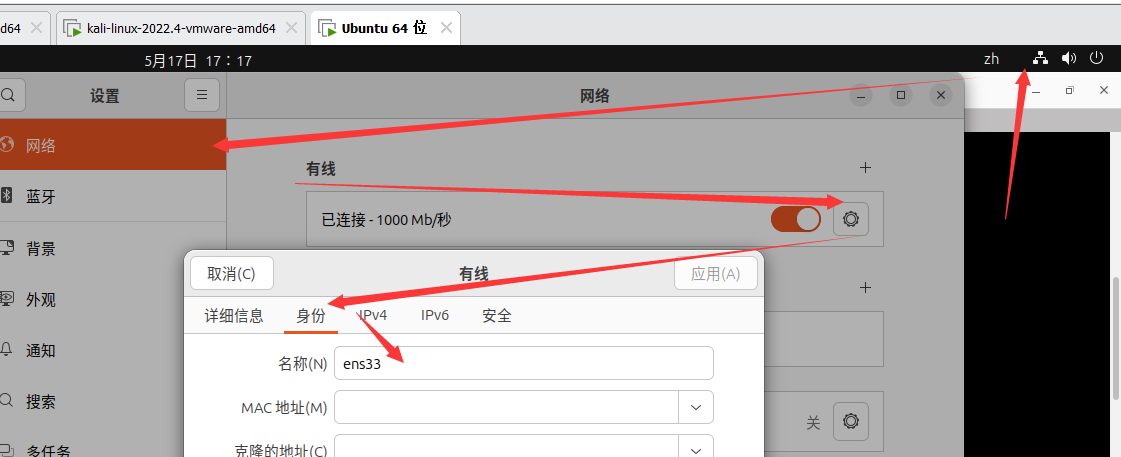
设置服务器Ubuntu为静态IP地址:
root@brinmon-virtual-machine:/home/brinmon/桌面#
nmcli connection modify ens33 ipv4.method manual ipv4.addresses 192.168.26.254/24
root@brinmon-virtual-machine:/home/brinmon/桌面# nmcli connection up ens33
连接已成功激活(D-Bus 活动路径:/org/freedesktop/NetworkManager/ActiveConnection/4)
改好之后就可以进入root模式开始编辑文件了!
sudo vim /etc/default/isc-dhcp-server
内容是主要是在INTERFACESv4添加ens33,就可以了!
# Defaults for isc-dhcp-server (sourced by /etc/init.d/isc-dhcp-server)
# Path to dhcpd's config file (default: /etc/dhcp/dhcpd.conf).
#DHCPDv4_CONF=/etc/dhcp/dhcpd.conf
#DHCPDv6_CONF=/etc/dhcp/dhcpd6.conf
# Path to dhcpd's PID file (default: /var/run/dhcpd.pid).
#DHCPDv4_PID=/var/run/dhcpd.pid
#DHCPDv6_PID=/var/run/dhcpd6.pid
# Additional options to start dhcpd with.
# Don't use options -cf or -pf here; use DHCPD_CONF/ DHCPD_PID instead
#OPTIONS=""
# On what interfaces should the DHCP server (dhcpd) serve DHCP requests?
# Separate multiple interfaces with spaces, e.g. "eth0 eth1".
INTERFACESv4="ens33"
INTERFACESv6=""
编辑第二个!
vim /etc/dhcp/dhcpd.conf
内容是,这里有个关键点要先去获取客户机mac地址!!
subnet 192.168.26.0 netmask 255.255.255.0 {
range dynamic-bootp 192.168.26.100 192.168.26.200; # 开放的地址池
#option domain-name-servers ns1.internal.example.org; # NS域名服务器,如果没有就注释掉
#option domain-name "internal.example.org"; # 域名
option routers 192.168.26.1; # 网关地址
option domain-name-servers 192.168.26.245; # 广播地址
}
host w21DSM {
hardware ethernet 00:0c:29:7f:80:91; # MAC地址,客户机的MAC地址
fixed-address 192.168.26.168; # IP地址
}
配置完成就可以开始启动dhcp服务了,先启用配置!
root@brinmon-virtual-machine:/home/brinmon/桌面# dhcpd -t
Internet Systems Consortium DHCP Server 4.4.3-P1
Copyright 2004-2022 Internet Systems Consortium.
All rights reserved.
For info, please visit https://www.isc.org/software/dhcp/
Config file: /etc/dhcp/dhcpd.conf
Database file: /var/lib/dhcp/dhcpd.leases
PID file: /var/run/dhcpd.pid
然后就可以开始查看本机的dhcp服务是否启动了!
root@brinmon-virtual-machine:/home/brinmon/桌面# systemctl list-unit-files --type=service | grep dhcp
isc-dhcp-server.service enabled enabled
isc-dhcp-server6.service enabled enabled
成功启动了!
root@brinmon-virtual-machine:/home/brinmon/桌面# systemctl restart isc-dhcp-server.service
1.第二步配置服务器Kali客户机
先将两台电脑放置在同一个网段:
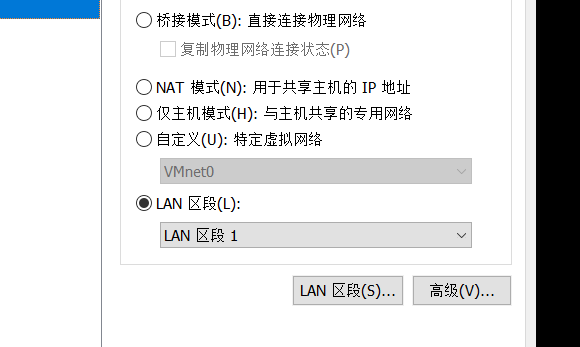
开始配置kali,先看看客户机的网卡:
┌──(kali㉿kali)-[~]
└─$ nmcli connection show
NAME UUID TYPE DEVICE
有线连接 1 b0ef07b9-ba67-3fd4-a612-ab57a5b64ab3 ethernet eth0
#设置自动获取ip,通过uuid设置ip自动获取
┌──(kali㉿kali)-[~]
└─$ nmcli connection modify b0ef07b9-ba67-3fd4-a612-ab57a5b64ab3 ipv4.method auto
再去看看IP地址,成功分配到192.168.26网段下:
ip addr
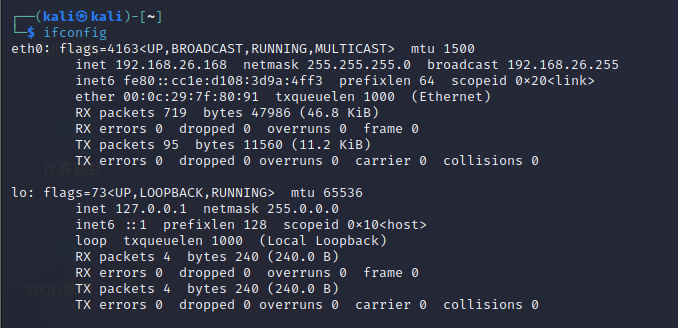























 948
948











 被折叠的 条评论
为什么被折叠?
被折叠的 条评论
为什么被折叠?








